公開した記事を非公開にする方法
今回は公開してしまった記事を非公開にする方法を紹介します。
私も良くやってしまうのですが、公開するつもりが無かったのに「下書き保存する」ボタンをクリックするのではなく、間違えて「公開」ボタンをクリックしてしまいます。
まだ書きかけ中の時はもちろん、誤字脱字の見直し中の時も、「やってしまった!」と焦って、一応慌てて非公開に戻します。
一応は・・・誰も見てないのはわかっているのですがね・・・あはは、、、
記事を非公開にする方法
記事を非公開にするのは知っていればとても簡単です。
非公開にしたい記事をいつも通り編集します。
「投稿の編集」画面の右上に[公開]ボックスが表示されていますので、その中から「公開状態:公開 編集」の編集リンクをクリックします。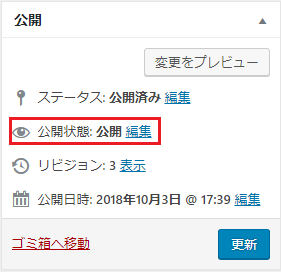
公開状態が展開され、以下のような「公開」「パスワード保護」「非公開」の選択表示に変わります。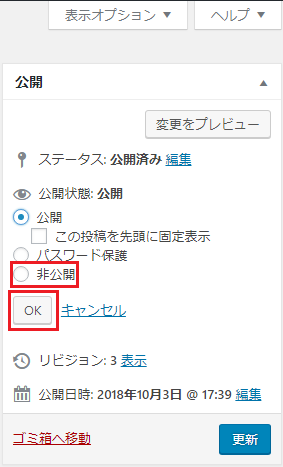
次に、非公開を選択します。
「OK」ボタンをクリックします。
「更新」ボタンをクリックします。
すると記事は非公開になります。
再度記事を公開する方法
公開状態で[非公開]にしているので、下の図のように「公開」ボタンが表示されていません。
再度公開するときにも「公開状態」を変更してあげる必要があります。
非公開にした時と同じように操作して今度は公開します。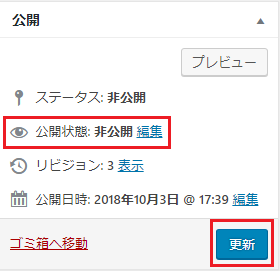
その他の注意点
一般の人からは非公開のため、表示されませんが、ログイン状態でWebサイトを確認すると、「非公開:記事タイトル名」のような形で表示されています。
この辺りは気にすることないのですが、ログインしたままでWebサイトを見ると「あれ?変な風に表示されてる??」となりますので、念のためお知らせしておきます。
以上、「WordPress 公開した記事を非公開にする方法」の紹介でした。
